
چه تنظیماتی در بایوس قرار دارد

BIOS (مخفف Basic Input Output System) کنترلری است که اجازه می دهد تا تمام قطعات تشکیل دهنده یک سیستم کامپیوتری با هم ارتباط داشته باشند. بنابراین برای اینکه بدانید چه اتفاقی در حین این ارتباط می افتد چیزهایی وجود دارد که باید در مورد بایوس بدانید. محیط به ظاهر ساده ی بایوس دارای گزینه های بسیار مهمی است که در طی این مقاله با مواد مهم تنظیمات بایوس آشنا خواهید شد.
حدود 95 درصد از کابران کامپیوتری هرگز نیازی به دستکاری تنظیمات بایوس خود ندارند. با این حال افرادی که تصمیم دارند خودشان کار مونتاژ سیستم و یا اورکلاک کردن را انجام می دهند نیاز دارند بدانند که چگونه تنظیمات بایوس را تغییر دهند. برخی از چیزهای مهمی که باید در مورد آنها بدانید تنظیمات کلاک، تایمینگ حافظه، Boot Order و تنظیمات هارد است. خوشبختانه بسیاری از تنظیمات بایوس اتوماتیک هستند و مقدار کمی از این تنظیمات نیاز به تغییر دارند. بسیاری از کامپیوترهای جدید یک سیستم به نام UEFI را استفاده می کنند که به طور کلی وظیفه ای مشابه با بایوس دارد. بسیاری از افراد هنوز از UEFI به عنوان بایوس یاد می کنند.
نحوه دسترسی به تنظیمات بایوس
روشی که برای دسترسی به بایوس استفاده می شود به فروشنده و سازنده مادربرد و بایوس بستگی پیدا می کند. فرآیند دسترسی به بایوس تقریبا یکسان است و تنها کلیدی که برای فشار دادن انتخاب می کنید متفاوت است. مهم است که دفترچه راهنمای مادربرد و یا سیستم کامپیوتری خود را مطالعه کنید تا تغییرات مورد نیاز در بایوس را اعمال کنید. اولین مرحله این است که بدانید کدام کلید را برای ورود به بایوس باید فشار دهید ابزار راه اندازی بایوس از طریق کلیدهای مختلفی قابل دسترسی است که این کلید توسط سازنده مادربرد، سیستم کامپیوتری و سازندگان بایوس تعیین می شود اما به طور کلی کلیدهایی که عموما استفاده می شود کلید F1,F2 و Del است. به طور کلی وقتی که کامپیوتر را روشن می کنید مادربرد این اطلاعات را نمایش می دهد. بعد از پیدا کردن کلید، سیستم را روشن کنید و کلید مورد نظر را فشار دهید تا وارد تنظیمات بایوس شوید، البته قبل از ورود صدای بیب مانندی را می شنوید. سعی کنید کلید را چند بار فشار دهید تا مطمئن شوید که وارد تنظیمات می شوید. اگر این کار را به درستی انجام داده باشید شما به جای صفحه بوت معمولی صفحه بایوس را مشاهده خواهید کرد.
تنظیمات کلاک پردازنده
تنظیمات سرعت کلاک پردازنده معمولا به هیچ وجه قابل لمس نیست مگر اینکه شما قصد داشته باشید که پردازنده را اورکلاک کنید. پردازنده های امروزی و چیپست های مادربرد قادرند سرعت کلاک و باس مناسب را برای پردازنده هایشان تشخیص دهند. در نتیجه این اطلاعات معمولا تحت تنظیمات عملکرد یا اورکلاک در منوهای بایوس پنهان می شود. سرعت کلاک به طور کلی توسط مالتی پلیر و سرعت باس مورد استفاده قرار می گیرد اما مقدار ولتاژ یکی دیگر از عواملی است که باید تنظیم شود. توصیه می شود که هیچ کدام از این عوامل را بدون نیاز به اورکلاک کردن تنظیم نکنید. سرعت پردازنده ترکیبی از دو عدد سرعت باس و مالتی پلیر است. سرعت باس توسط فروشندگان تنظیم می شود و یا براساس سرعت کلاک تنظیم می شود و یا بر حسب سرعت کلاک افزایشی تنظیم می شود. مالتی پلیر برای تعیین سرعت کلاک نهایی مبتنی بر سرعت باس پردازنده استفاده می شود. این مقدار برای ضرب مناسب سرعت کلاک نهایی پردازنده تنظیم می شود. برای مثال اگر شما پردازنده Intel Core i5-4670k داشته باشید و سرعت پردازنده 3.4 گیگاهرتز باشد تنظیمات مناسب برای بایوس می تواند سرعت باس 100 مگاهرتز و 34 مالتی پلیر باشد (که 100 مگاهرتز *34 برابر است با 3.4 گیگاهرتز).
تنظیمات تایمینگ حافظه
یکی دیگر از تنظیماتی که در بایوس وجود دارد تایمینگ حافظه است. در صورتی که بایوس توانایی شناسایی تنظیمات SPD را داشته باشد، معمولا ضرورتی به انجام این تنظیمات نیست. در حقیقت اگر بایوس دارای تنظیمات SPD برای حافظه باشد باید برای بیشترین ثبات و پایداری در کامپیوتر استفاده شود. در غیر این صورت باس حافظه تنظیماتی است که احتمالا شما باید در نظر داشته باشید و ممکن است به عنوان مگاهرتز و یا درصدی از سرعت باس نمایش داده شود. دفترچه راهنمای مادربرد خود را بررسی کنید تا در مورد روش های مناسب تنظیم تایمینگ حافظه اطلاعاتی بدست بیاورید.
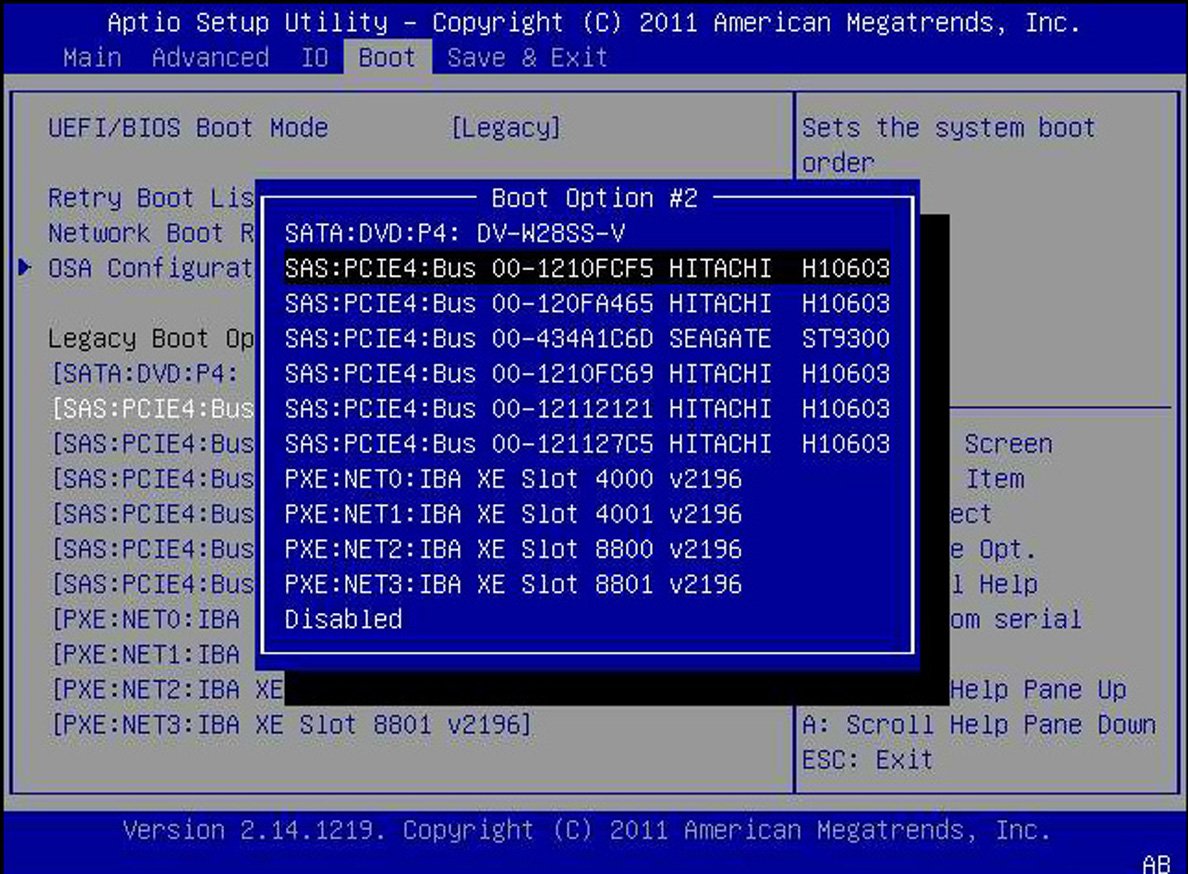
Boot Order
Boot Order یکی از مهمترین تنظیماتی است که در بایوس قرار دارد. Boot Order مشخص می کند که کدام یک از دستگاه های کامپیوتر باید فایل های بوت سیستم عامل را بررسی کنند. این گزینه ها معمولا هارددیسک، دیسک های نوری، USB و شبکه هستند. Order یا ترتیب استاندارد برای اولین راه اندازی هارددیسک، دیسک نوری و بعد USB است. این بدان معناست که کامپیوتر ابتدا هارد را برای بوت سیستم عامل بررسی می کند و بعد برای رسانه بوتیبل در یک دیسک جستجو می کند و در نهایت دستگاه هایی که به پورت USB وصل شده اند را بررسی خواهد کرد. وقتی که شما یک سیستم عامل جدید را نصب می کنید و یا به جای هارددیسک از دستگاه دیگری سیستم را بوت می کنید تنظیم boot order بسیار مهم است. شما باید ترتیب بوت شدن دستگاه ها را تغییر دهید به طوری که دستگاهی که شما می خواهید برای بوت شدن انتخاب کنید قبل از سایر دستگاه های بوتیبل باشد. برای مثال اگر شما سیستم عامل را روی هارد نصب کردید اما می خواهید به یک برنامه آنتی ویروس بوتیبل بوت شوید شما باید اول boot order را تغییر دهید تا درایو دیسک قبل از HDD قرار بگیرد. در این حالت وقتی شما سیستم خود را ریستارت می کنید، درایو نوری اول جستجو می شود و به جای سیستم عامل هارددیسک برنامه آنتی ویروس شروع خواهد شد. این تنظیمات زمانی مهم میشوند که میخواهید ویندوزی را روی سرور اچ پی نصب کنید و معمولا آسان ترین روش برای نصب ویندوز روی سرور های اچپی استفاده از درایو نوری یا فلش بوتیبل می باشد. اگر علاقمند هستید روش نصب ویندوز توسط فلش بوتیبل را یاد بگیرید مقاله مورد نظر را مطالعه کنید.
تنظیمات درایو
با پیشرفت هایی که از سوی رابط SATA به وجود آمد کاربرانی که نیاز به تنظیمات درایو دارند کم شده اند. به طور کلی، تنظیمات درایو تنها وقتی که شما از چند درایو در آرایه RAID استفاده می کنید و یا از کش کردن Intel Smart Response همراه با درایو حالت جامد استفاده می کنید مورد نیاز است. راه اندازی RAID می تواند کاملا مشکل باشد چونکه شما معمولا بایوس را برای استفاده از مد RAID پیکربندی می کنید و این بخش ساده تنظیمات است. بعد از آن شما باید آرایه درایوها را با استفاده از بایوس و از طریق کنترلر هارد مختص به مادربرد یا سیستم کامپیوتری خود ایجاد کنید. لطفا برای ورود به تنظیمات RAID BIOS دستورالعمل های کنترلر خود را دنبال کنید تا درایوها برای استفاده درست پیکربندی شوند.
مشکلات و تنظیم مجدد CMOS
در برخی موارد نادر، ممکن است کامپیوتر به درستی بوت یا POST نشود. وقتی این اتفاق می افتد معمولا یک سری صدای بیب مانند توسط مادربرد ایجاد می شود تا کد تشخیص خطا نشان داده شود و یا ممکن است پیغام خطایی را روی صفحه نمایش سیستم های مبتنی بر UEFI امروزی مشاهده کنید. به تعداد و نوع صدای بوق ها توجه کنید و بعد به دفترچه مادربرد مراجعه کنید تا معنی این کدها را درک کنید. به طور کلی هنگامی که این اتفاق می افتد بایوس با پاک کردن CMOS که تنظیمات بایوس را ذخیره کرده است ریست می شود.


بسیار خوب بود